Konvertieren Sie MPG / MPEG in MP4 mit hoher Geschwindigkeit und hoher Bild- / Tonqualität.
- AVCHD in MP4 konvertieren
- Konvertieren Sie MP4 in WAV
- Konvertieren Sie MP4 in WebM
- MPG in MP4 konvertieren
- Konvertieren Sie SWF in MP4
- Konvertieren Sie MP4 in OGG
- Konvertieren Sie VOB in MP4
- Konvertieren Sie M3U8 in MP4
- Konvertieren Sie MP4 in MPEG
- Untertitel in MP4 einbetten
- MP4-Splitter
- Entfernen Sie Audio von MP4
- Konvertieren Sie 3GP-Videos in MP4
- MP4-Dateien bearbeiten
- Konvertieren Sie AVI in MP4
- Konvertieren Sie MOD in MP4
- MP4 in MKV konvertieren
- Konvertieren Sie WMA in MP4
- Konvertieren Sie MP4 in WMV
Effektive Anleitung zum einfachen Entfernen von Wasserzeichen aus Videos
 Geschrieben von Lisa Ou / 02. August 2023 16:30
Geschrieben von Lisa Ou / 02. August 2023 16:30Hallo! Ich habe ein Video meines Lieblingskünstlers mit einer App auf meinem Telefon bearbeitet, wusste aber nicht, dass dadurch ein Wasserzeichen auf die fertige Ausgabe gesetzt wird. Dadurch wird die Sauberkeit des Videos beeinträchtigt, daher möchte ich es entfernen, bevor ich das Video online veröffentliche. Kennt jemand eine effektive Möglichkeit, Wasserzeichen aus Videos zu entfernen? Für Vorschläge wäre ich sehr dankbar. Vielen Dank im Voraus!
Das Hinzufügen eines personalisierten Wasserzeichens zu Ihrem Video ist eine effektive Strategie, um Ihre Kreation hervorzuheben. Allerdings kann es sehr ärgerlich sein, wenn Ihr Videoeditor automatisch sein Wasserzeichen darauf anbringt, ob Sie das nun wollen oder nicht. Und einige Bearbeitungs-Apps oder -Programme enthalten nicht einmal einen Haftungsausschluss, dass sie das Wasserzeichen hinzufügen, bevor Sie mit der Bearbeitung beginnen. Daher haben Sie keine andere Wahl, als es zu ertragen, sobald Ihr Video fertig ist. Glücklicherweise gibt es verschiedene Strategien, um das Wasserzeichen aus Ihrem Video zu entfernen, und viele stehen Ihnen zur Verfügung.
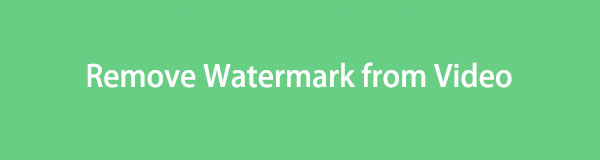
Aus diesem Grund stellt Ihnen dieser Beitrag die effektivsten Techniken zum Entfernen eines Wasserzeichens aus einem Video vor. Wenn Sie dabei bleiben, werden Sie die besten Wasserzeichen-Entferner auf verschiedenen Plattformen entdecken und erfolgreich die lästigen Wasserzeichen aus Ihren Videokreationen entfernen. Zu jeder Methode gehört auch eine Schritt-für-Schritt-Anleitung, damit Sie sich nicht verirren und die Techniken zum Entfernen von Wasserzeichen richtig anwenden können. Bitte fahren Sie jetzt fort, um zu beginnen.

Führerliste
Teil 1. Wasserzeichen aus Videos mit FoneLab Video Converter Ultimate entfernen
FoneLab Video Converter Ultimate ist ein effizienter Video-Editor mit mehreren Funktionen, darunter einem Wasserzeichen-Entferner. Mit diesem Programm können Sie das Video auf Ihrem Gerät ansehen, als wäre das Wasserzeichen noch nie zuvor vorhanden. Seine Fähigkeit, sie reibungslos zu entfernen, sorgt dafür, dass Ihre Videos sauber und poliert aussehen.
Video Converter Ultimate ist die beste Video- und Audio-Konvertierungssoftware, die MPG / MPEG in MP4 mit hoher Geschwindigkeit und hoher Bild- / Tonqualität konvertieren kann.
- Konvertieren Sie jedes Video / Audio wie MPG, MP4, MOV, AVI, FLV, MP3 usw.
- Unterstützt 1080p / 720p HD und 4K UHD Videokonvertierung.
- Leistungsstarke Bearbeitungsfunktionen wie Zuschneiden, Zuschneiden, Drehen, Effekte, Verbessern, 3D und mehr.
Und nachdem Sie das Wasserzeichen entfernt haben, können Sie auch die anderen Bearbeitungsfunktionen des Programms nutzen, wie z Video-Enhancer, Trimmer, Fusion, Cropper und mehr. Wenn Sie das Wasserzeichen der anderen App erfolgreich entfernt haben, können Sie mit FoneLab Video Converter Ultimate außerdem ein eigenes Wasserzeichen erstellen und in das Video einfügen, allerdings nur, wenn Sie dies möchten.
Sehen Sie sich die einfache Vorgehensweise unten als Muster zum Entfernen eines Wasserzeichens aus einem Video an FoneLab Video Converter Ultimate:
Schritt 1Über die Registerkarte „Kostenloser Download“ auf der FoneLab Video Converter Ultimate-Website erhalten Sie die Installationsdatei des Programms. Wenn Sie Windows verwenden, klicken Sie auf die Schaltfläche mit dem Windows-Logo. Wenn Sie jedoch macOS verwenden, klicken Sie Gehen Sie zur Mac-Version Klicken Sie zuerst auf den Download-Tab mit dem Apple-Logo. Führen Sie anschließend die Schnellinstallation durch, die nur weniger als eine Minute dauert. Starten Sie dann den Wasserzeichen-Entferner, um ihn auf Ihrem Computer auszuführen.
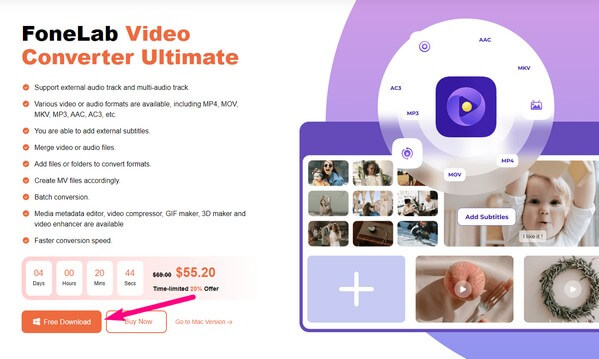
Schritt 2Wenn Sie das Programm starten, werden Sie von seiner Konvertierungsfunktion auf der Hauptoberfläche begrüßt. Um zur Funktion zum Entfernen von Wasserzeichen zu gelangen, klicken Sie auf Tools Option oben rechts auf dem Bildschirm. Die verschiedenen Funktionen des Tools werden dann durch rechteckige Kästchen angezeigt. Der Video-Wasserzeichen-Entferner befindet sich unter dem Medienmetadaten-Editor in der linken Zeile.
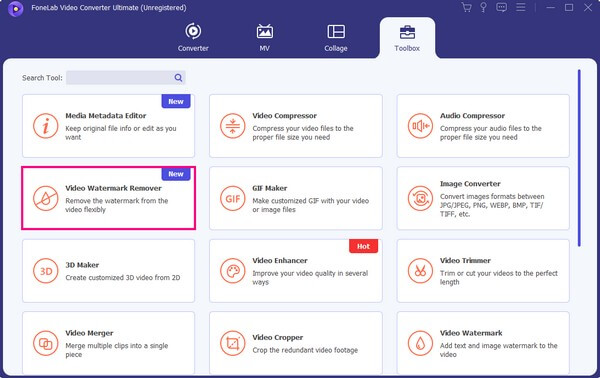
Schritt 3Sobald Sie es öffnen, erscheint ein Fenster mit einem Kästchen mit einem Pluszeichen in der Mitte. Klicken Sie darauf und Ihr Dateiordner, in dem alle Ihre Computerdateien gespeichert sind, wird angezeigt. Suchen Sie von dort aus Ihr Video mit einem Wasserzeichen und öffnen Sie es, um es in die Benutzeroberfläche des Tools zu importieren. Ihre Videovorschau wird dann in der oberen Hälfte des Bildschirms angezeigt.
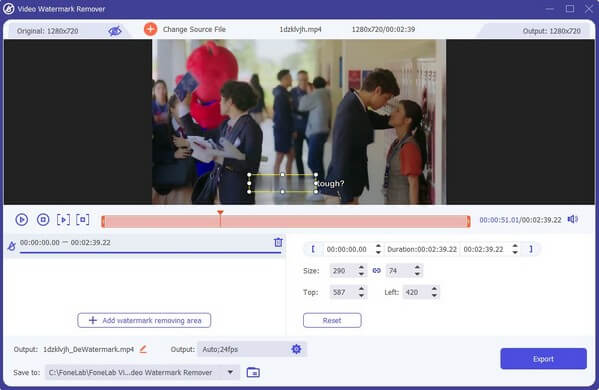
Schritt 4Klicken Sie auf die Bereich zum Entfernen von Wasserzeichen hinzufügen Klicken Sie auf die Registerkarte, um der Vorschau ein Auswahlfeld hinzuzufügen. Bewegen Sie es dann, um den Bereich des Wasserzeichens im Video auszuwählen. Anschließend können Sie über die Leiste unterhalb der Vorschau die Zeitdauer des Wasserzeichen-Entferners im Video festlegen. Sie können auch andere Optionen erkunden, um Ihre Kreation noch besser zu machen. Wenn Sie fertig sind, drücken Sie Exportieren um Ihr Video ohne Wasserzeichen zu speichern.
Video Converter Ultimate ist die beste Video- und Audio-Konvertierungssoftware, die MPG / MPEG in MP4 mit hoher Geschwindigkeit und hoher Bild- / Tonqualität konvertieren kann.
- Konvertieren Sie jedes Video / Audio wie MPG, MP4, MOV, AVI, FLV, MP3 usw.
- Unterstützt 1080p / 720p HD und 4K UHD Videokonvertierung.
- Leistungsstarke Bearbeitungsfunktionen wie Zuschneiden, Zuschneiden, Drehen, Effekte, Verbessern, 3D und mehr.
Teil 2. Wasserzeichen aus Video Online entfernen
Zu den Online-Wasserzeichenentfernern, die Sie im Internet finden können, gehört HitPaw Online AI Watermark Remover. Dieses Tool ist ein kostenloses Programm, das einfache Vorgänge zum Entfernen von Wasserzeichen in Ihren Videos bietet. Es enthält keine Werbung und Sie können es jederzeit verwenden. Beachten Sie jedoch, dass das hochzuladende Video 500 MB überschreiten muss. Außerdem ist eine stabile Verbindung erforderlich, da Online-Tools wie dieser Wasserzeichen-Entferner stark vom Internet abhängig sind. Daher kann es bei einer schlechten Verbindung zu Unterbrechungen, Verzögerungen oder anderen internetbezogenen Problemen kommen.
Befolgen Sie die nachstehenden überschaubaren Schritte, um mit HitPaw Online AI Watermark Remover Wasserzeichen aus einem Video online zu entfernen:
Schritt 1Suchen Sie in Ihrem Browser nach dem HitPaw Online AI Watermark Remover und klicken Sie dann auf der offiziellen Website auf „Wasserzeichen jetzt entfernen“. Als nächstes fügen Sie mit dem hinzu Wählen Sie Datei Klicken Sie auf die Registerkarte oder ziehen Sie Ihr Video mit einem Wasserzeichen in das Feld der folgenden Seite.
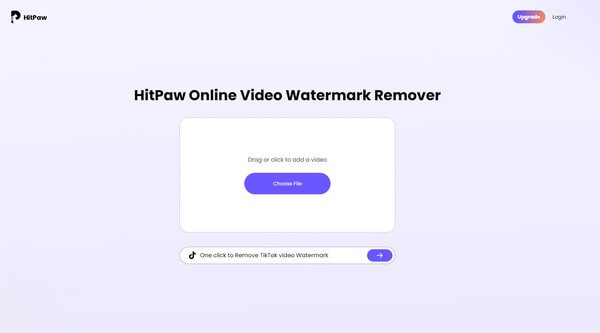
Schritt 2Wählen Sie beim Hochladen das Wasserzeichen in Ihrem Video aus und legen Sie die Dauer mithilfe der Leistenoptionen unten fest. Klicken Sie anschließend auf Exportieren Klicken Sie auf die Schaltfläche in der unteren rechten Ecke der Seite, um das Wasserzeichen aus Ihrem Video zu entfernen.
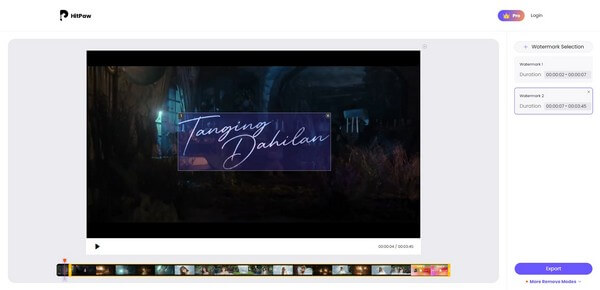
Schritt 3Der Entfernungsvorgang dauert je nach Größe, Länge und Internetverbindung der Videodatei. Wenn Sie fertig sind, klicken Sie auf der folgenden Seite auf die Registerkarte „Herunterladen“, um das exportierte Video auf Ihrem Gerät zu speichern.
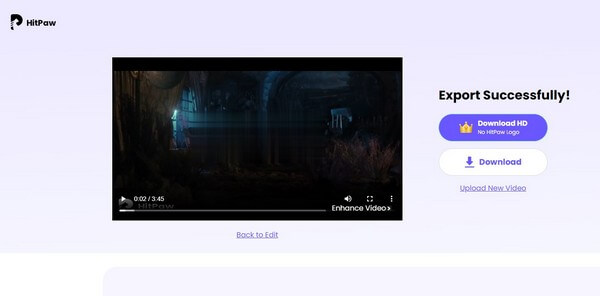
Video Converter Ultimate ist die beste Video- und Audio-Konvertierungssoftware, die MPG / MPEG in MP4 mit hoher Geschwindigkeit und hoher Bild- / Tonqualität konvertieren kann.
- Konvertieren Sie jedes Video / Audio wie MPG, MP4, MOV, AVI, FLV, MP3 usw.
- Unterstützt 1080p / 720p HD und 4K UHD Videokonvertierung.
- Leistungsstarke Bearbeitungsfunktionen wie Zuschneiden, Zuschneiden, Drehen, Effekte, Verbessern, 3D und mehr.
Teil 3. Wasserzeichen aus Videos mit Adobe Premiere Pro entfernen
Adobe Premiere Pro ist ein Bearbeitungsprogramm, das Wasserzeichen aus einem Video entfernen kann. Indem Sie die Maskierungseffektmethode auf der Benutzeroberfläche anwenden, können Sie das störende Wasserzeichen verbergen, das Sie beseitigen möchten. Aber im Vergleich zu den vorherigen Techniken finden Sie diese Methode möglicherweise technischer, insbesondere aufgrund der erweiterten Tools, die auf der Benutzeroberfläche angezeigt werden. Wenn Sie also ein Anfänger sind und nach einem Wasserzeichen-Entferner suchen, der nur Grundkenntnisse oder Verständnis erfordert, empfehlen wir Ihnen die anderen Tools in diesem Artikel.
Beachten Sie die folgenden benutzerorientierten Anweisungen, um Videowasserzeichen mit Adobe zu entfernen:
Schritt 1Installieren und starten Sie Adobe Premiere Pro auf Ihrem Computer. Öffnen Sie auf der primären Benutzeroberfläche ein neues Projekt und ziehen Sie dann das Video mit einem Wasserzeichen auf die Timeline im unteren Bereich. Klicken Sie anschließend auf Effektsteuerung oben links.
Schritt 2Verwenden Sie das Kostenlose Bezier-Zeichnung um einen Bereich im Video auszuwählen. Ziehen Sie dann den ausgewählten Bereich auf das Wasserzeichen und verbergen Sie es so. Sobald das Wasserzeichen ausgeblendet ist, klicken Sie Exportieren oben links auf der Benutzeroberfläche, um die Änderungen an Ihrem Video zu speichern.
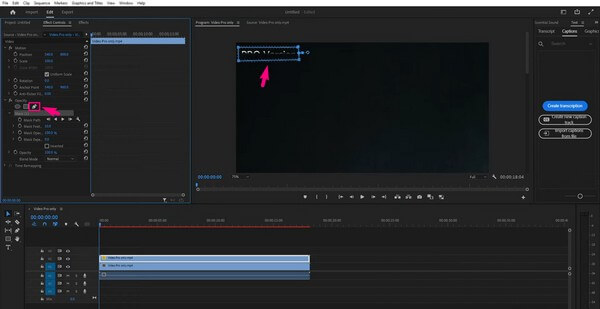
Teil 4. FAQs zum Entfernen von Wasserzeichen aus Videos
1. Wie entferne ich ein transparentes Wasserzeichen?
Wenn Sie ein transparentes Wasserzeichen aus Ihrem Video entfernen möchten, empfehlen wir das FoneLab Video Converter Ultimate. Dieses Programm kann fast alle Wasserzeichen in Ihrem Video entfernen, sodass Sie aufgrund der saubereren Anzeige mehr Freude beim Anschauen haben.
2. Was ist die einfachste Methode, ein Wasserzeichen zu entfernen?
Unter den Methoden im obigen Artikel ist das Programm, das Sie am einfachsten bedienen können, das FoneLab Video Converter Ultimate. Dank der benutzerorientierten Benutzeroberfläche können Sie den Prozess zum Entfernen von Wasserzeichen besser verstehen. Darüber hinaus verfügt jede angebotene Funktion über einen eigenen Bereich im Programm, sodass sie organisiert und einfach zu navigieren sind.
Das ist alles zum Entfernen eines Wasserzeichens aus Ihren Videos. Probieren Sie eines der oben empfohlenen Tools aus und überzeugen Sie sich davon, wie effizient es ist, unnötige Objekte oder Wasserzeichen aus Ihren Videos zu entfernen.
Video Converter Ultimate ist die beste Video- und Audio-Konvertierungssoftware, die MPG / MPEG in MP4 mit hoher Geschwindigkeit und hoher Bild- / Tonqualität konvertieren kann.
- Konvertieren Sie jedes Video / Audio wie MPG, MP4, MOV, AVI, FLV, MP3 usw.
- Unterstützt 1080p / 720p HD und 4K UHD Videokonvertierung.
- Leistungsstarke Bearbeitungsfunktionen wie Zuschneiden, Zuschneiden, Drehen, Effekte, Verbessern, 3D und mehr.
